 看到联通的图标很是好看,在fw中试了试,也能画出,呵呵,步骤虽然是多了些,只要细心,你一定能画好。下面让我们动手把它画出来吧。
看到联通的图标很是好看,在fw中试了试,也能画出,呵呵,步骤虽然是多了些,只要细心,你一定能画好。下面让我们动手把它画出来吧。
1、新建文件,width=300,height=300,单位为象素。背景色为白色。
2、用工具箱中的矩形工具,在编辑区拖画出一个长和宽都是100象素的正方形,填充色为浅蓝色。
3、选中该正方形,edit>clone,克隆出一个,选中克隆出的正方形,modify>transform>numeric transform,在弹出的对话框中把长和宽都设为60象素。然后同时选中这两个一大一小的正方形,modify>combine>punch。这样,我们得到了一个边框为20象素的镂空正方形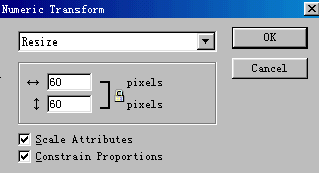

4、选中这个镂空正方形,modify>transform>numeric transform,在弹出的对话框中如下图设置。
5、用椭圆工具按住shift键在编辑区拖画出一个长和宽为60象素的圆,选中该圆edit>clone克隆出一个,选中克隆出来的圆modify>transform>numeric transform,在弹出的对话框中如下设置 6、选中这一大一小的两个圆,modify>combine>punch,我们得到了一个边沿宽度为20象素的圆环。
6、选中这一大一小的两个圆,modify>combine>punch,我们得到了一个边沿宽度为20象素的圆环。
7、选中该圆环,edit>clone,克隆出一个,把它暂时隐藏起来备用。(隐藏的方法就是点击layers(图层面板)前面的眼睛图标,当眼睛闭合状态时表示隐藏,眼睛为睁开状态时表示该图层是可见图层)。
8、用矩形工具拖画一个宽为20象素,高为随意(但不要超过100象素)的矩形。选中该矩形,modify>transform>numeric transform,在弹出的对话框中如下设置
9、把该矩形移动到和圆环内圆和外圆相切的位置,(这一步要小心操作,放大来移动更好些),然后把矩形克隆一个,把克隆出来的矩形逆时针转90度,然和再把它移动到和圆环的内圆和外圆相切的位置。
10、再拖画一个小些的矩形,(目的就是要把圆环最下面的部分去掉。),使拖画出的矩形旋转45度,然后同时选中该矩形和圆环,modify>combine>punch。
11、同时选中残缺的圆环和两个矩形,modify>combine>union
12、然后把它顺时针旋转90度,移动到镂空矩形的右侧,如图对齐。
13、选中刚才的图,edit>clone,选中克隆出的图,modify>transform>flip horizontal水平翻转,然后把它移动到镂空矩形的左边对齐,如图。
14、打开我们刚才隐藏的圆环,然后用矩形工具在编辑区拖画一个矩形,如图放置
15、同时选中它们modify>combine>punch
16、再用矩形工具拖画出一个宽为20象素,高为140象素的矩形,然后移动到半圆环的左下面,再拖画一个宽为20象素,高为50象素的矩形,把它移动到半圆环的右下面。
17、选中半圆环,edit>clone,克隆一个,把克隆出的半圆环旋转180度,放到长矩形的下面,如图位置。

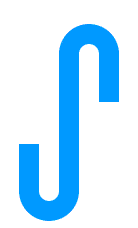
新闻热点
疑难解答